دسته : آموزش رایگان CSS

در طراحی وب، گاهی اوقات محتوای یک عنصر از محدوده تعریفشده آن بیشتر میشود و باعث ایجاد مشکلات بصری میگردد. ویژگی overflow در CSS به شما امکان میدهد که نحوه نمایش محتوای اضافی را مدیریت کنید. این ویژگی بهویژه در بخشهایی که نیاز به اسکرول یا محدود کردن محتوای اضافی دارند، بسیار کاربردی است. در این مقاله، نحوه استفاده از overflow، مقادیر مختلف آن و بهترین شیوههای مدیریت محتوای اضافی را بررسی خواهیم کرد.
overflow مشخص میکند که محتوایی که از محدوده تعریفشده یک عنصر خارج شده است، چگونه مدیریت شود. این ویژگی چهار مقدار اصلی دارد:
visible (پیشفرض): محتوای اضافی خارج از مرزهای عنصر نمایش داده میشود.
hidden: محتوای اضافی به صورت پنهان در میآید و فقط محتوای داخل مرزهای عنصر قابل مشاهده است.
scroll: نوار اسکرول افقی و عمودی به عنصر اضافه میشود، حتی اگر محتوای اضافی وجود نداشته باشد.
auto: نوار اسکرول فقط در صورتی که محتوای اضافی وجود داشته باشد، نمایش داده میشود.
overflow: visible مقدار پیشفرض این ویژگی است. با استفاده از این مقدار، محتوای اضافی خارج از مرزهای عنصر قابل مشاهده است و هیچ محدودیتی برای نمایش آن وجود ندارد.
.box {
width: 200px;
height: 100px;
overflow: visible;
background-color: lightblue;
}
در اینجا:
اگر محتوای داخل .box از اندازه آن بیشتر شود، بدون محدودیت از مرزها خارج میشود.
کاربرد:
از این مقدار معمولاً زمانی استفاده میشود که قصد داشته باشیم محتوای اضافی بهطور آزادانه نمایش داده شود.
overflow: hidden باعث میشود که محتوای اضافی خارج از مرزهای عنصر پنهان شود و تنها محتوایی که در محدوده اندازه تعریفشده عنصر قرار میگیرد قابل مشاهده باشد.
.box {
width: 200px;
height: 100px;
overflow: hidden;
background-color: lightcoral;
}
در اینجا:
اگر محتوای .box از محدوده آن بیشتر باشد، بخشهای اضافی پنهان میشوند.
کاربرد:
مناسب برای بخشهایی که باید محتوای اضافی آنها نمایش داده نشود، مانند تصاویر یا باکسهایی با محتوای ثابت.
overflow: scroll همیشه نوارهای اسکرول عمودی و افقی را به عنصر اضافه میکند، حتی اگر نیازی به آنها نباشد.
.box {
width: 200px;
height: 100px;
overflow: scroll;
background-color: lightgreen;
}
در اینجا:
.box همیشه دارای نوارهای اسکرول است، حتی اگر محتوای اضافی وجود نداشته باشد.
کاربرد:
مناسب برای زمانی که میخواهید کاربر بداند که محتوای اضافی در عنصر وجود دارد و امکان اسکرول وجود دارد، اما معمولاً در طراحیهای مدرن از auto بیشتر استفاده میشود.
overflow: auto فقط در صورتی که محتوای اضافی وجود داشته باشد، نوارهای اسکرول را نمایش میدهد. این مقدار یکی از پرکاربردترین مقادیر برای overflow است.
.box {
width: 200px;
height: 100px;
overflow: auto;
background-color: lightyellow;
}
در اینجا:
اگر محتوای .box از محدوده آن بیشتر شود، نوار اسکرول نمایش داده میشود و در غیر این صورت نوار اسکرول وجود ندارد.
کاربرد:
برای بخشهایی که نیاز به اسکرول خودکار دارند و از نمایش نوار اسکرول در صورت لزوم استفاده میکنند، مانند بخشهای متنی یا محتواهای پویا.
ویژگیهای overflow-x و overflow-y برای کنترل مجزای اسکرول افقی و عمودی استفاده میشوند. این ویژگیها به شما امکان میدهند که اسکرول فقط در یک جهت (افقی یا عمودی) تنظیم شود.
.box {
width: 200px;
height: 100px;
overflow-x: scroll; /* اسکرول افقی */
overflow-y: hidden; /* پنهان کردن اسکرول عمودی */
background-color: lightpink;
}
در اینجا:
overflow-x نوار اسکرول افقی را فعال کرده و overflow-y محتوای اضافی عمودی را پنهان میکند.
کاربرد:
مناسب برای نمایش اسکرول در یک جهت خاص، مانند نمایش اسکرول افقی در گالریها یا منوهای ناوبری.
.text-box {
width: 300px;
height: 150px;
overflow: auto;
border: 1px solid #ddd;
padding: 10px;
}
در اینجا:
متن در یک باکس ثابت با قابلیت اسکرول قرار گرفته و در صورت وجود محتوای اضافی، نوار اسکرول نمایش داده میشود.
.image-container {
width: 200px;
height: 200px;
overflow: hidden;
}
.image-container img {
width: 300px;
height: auto;
}
در اینجا:
overflow: hidden برای پنهان کردن قسمتهای اضافی تصویر که از محدوده تعریفشده خارج شدهاند، استفاده شده است.
.menu {
display: flex;
overflow-x: auto;
white-space: nowrap;
}
در اینجا:
overflow-x: auto باعث میشود که لیست به صورت افقی قابل اسکرول باشد.
استفاده از overflow: auto: این مقدار گزینهای بسیار کاربردی برای کنترل محتوای اضافی است و تنها در صورت نیاز، نوار اسکرول را نشان میدهد.
مدیریت اسکرول در یک جهت خاص: در مواردی که فقط به اسکرول افقی یا عمودی نیاز دارید، از overflow-x یا overflow-y استفاده کنید.
پنهان کردن محتوای اضافی بدون اسکرول: overflow: hidden برای حذف و پنهان کردن محتوای اضافی مناسب است، اما توجه داشته باشید که به کاربر اجازه اسکرول داده نمیشود.
توجه به تجربه کاربری: استفاده زیاد از overflow: scroll میتواند تجربه کاربری را کاهش دهد؛ در بسیاری از مواقع، auto گزینه بهتری است.
ویژگی overflow در CSS ابزاری قدرتمند برای مدیریت محتوای اضافی در طراحی وب است. با استفاده از مقادیر مختلف overflow و ویژگیهای تکمیلی overflow-x و overflow-y، میتوانید نحوه نمایش محتوای اضافی را کنترل کرده و تجربه کاربری بهتری ارائه دهید. این ویژگی به شما کمک میکند که طراحیهای حرفهای و واکنشگرا ایجاد کنید و محتوای سایت را بهطور مؤثرتری مدیریت کنید.
نظری یافت نشد

نصب Vue.js و ایجاد پروژه ساده: آموزش گامبهگام راهاندازی Vue
28م شهریور 1402
مطالعه بیشتر

بررسی کتابخانههای محبوب جاوا اسکریپت: آشنایی با Lodash و Moment.js - مزایا و کاربردها
4م آبان 1403
مطالعه بیشتر

نصب Node.js و Create React App: شروع پروژههای React.js بهصورت آسان
28م شهریور 1402
مطالعه بیشتر

معرفی جاوا اسکریپت و نحوه استفاده از آن برای توسعه وب تعاملی: راهنمای جامع
27م شهریور 1402
مطالعه بیشتر

توابع فلش (Arrow Functions) در جاوا اسکریپت: سادهسازی کد با استفاده از ES6
2م شهریور 1403
مطالعه بیشتر

آموزش توسعه بازیهای ساده با استفاده از جاوا اسکریپت و Canvas API: راهنمای گام به گام
5م آبان 1403
مطالعه بیشتر
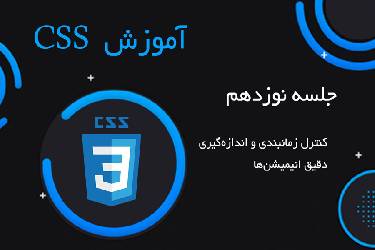
کنترل زمانبندی و اندازهگیری دقیق انیمیشنها در CSS: آموزش جامع و اصول استاندارد
18م شهریور 1402
مطالعه بیشتر

JSX و رندرینگ مؤثر در React.js: بهینهسازی کامپوننتها و بهبود عملکرد
28م شهریور 1402
مطالعه بیشتر

چگونه یک فوتر چسبان در CSS بسازیم: آموزش ساخت فوتر ثابت و همیشگی
2م شهریور 1403
مطالعه بیشتر

مقدمهای به template و دیتابایندینگ در Vue.js: نحوه مدیریت دادهها و رندرینگ پویا
28م شهریور 1402
مطالعه بیشتر

آموزش تغییر نوع و اندازه فونت و رنگ متن با CSS: استایلدهی حرفهای به متنها
5م شهریور 1402
مطالعه بیشتر

آموزش توسعه و مدیریت پروژههای بزرگ در جاوا اسکریپت: آشنایی با ابزارها و فریمورکهای کاربردی
4م آبان 1403
مطالعه بیشتر
تمامی حقوق معتلق به ناشر سایت است و کپی از آن پیگرد قانونی دارد